在#%#$#%@%@%$#%$#%#%#$%@_05b6053c++41a2130afd6fc3b158bda4e6中运行c++程序的关键在于构建合适的开发环境容器,具体步骤如下:1. 选择合适的基础镜像,如gcc官方镜像或ubuntu、alpine等;2. 编写dockerfile,包含复制代码、编译和运行指令;3. 使用volume挂载本地代码目录以方便开发调试;4. 启动容器时添加交互式终端或配合vs code插件进行编辑调试;5. 构建与运行时注意标签管理、自动清理及端口映射等细节问题。
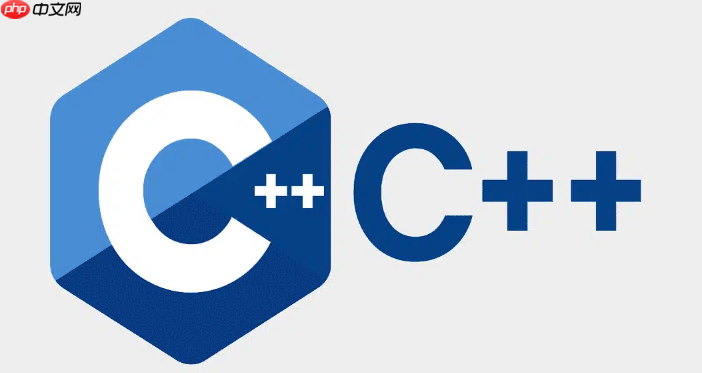
在Docker中运行C++程序并不复杂,关键是搭建一个合适的开发环境容器。你只需要准备好Dockerfile,配置好基础镜像和依赖项,就可以把C++项目跑起来。下面是一些实用的步骤和建议。
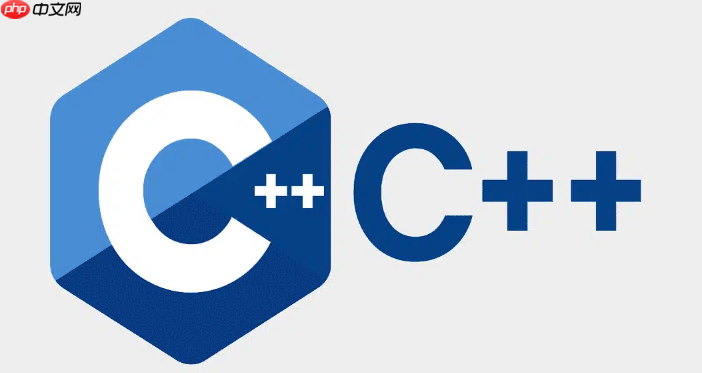
第一步是选对基础镜像。常用的包括gcc官方镜像或ubuntu、alpine等通用系统镜像。如果你只是编译运行简单的C++程序,直接使用gcc:latest会更省事。
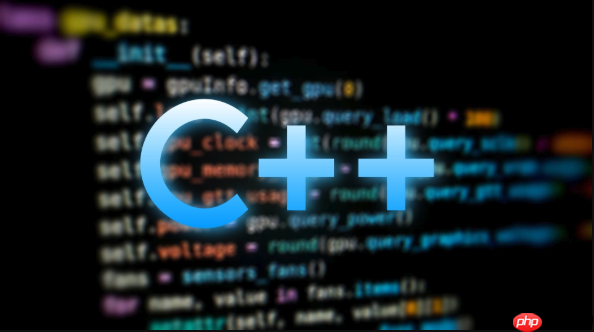
比如:
立即学习“C++免费学习笔记(深入)”;
FROM gcc:latest
如果你有特定版本要求,比如需要GCC 9.3,可以写成:
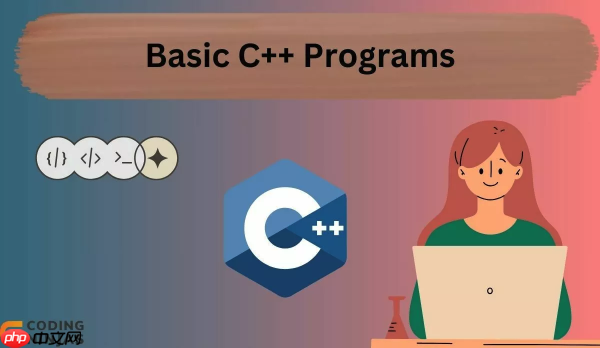
FROM gcc:9.3
这样能保证不同环境下行为一致。
接下来就是写Dockerfile。一个基本的流程包括:复制代码、编译、运行。
示例内容如下:
COPY . /usr/src/myappWORKDIR /usr/src/myappRUN g++ -o myprogram main.cppCMD ["./myprogram"]如果你的项目结构比较复杂,可能还需要安装额外库或者使用Makefile。这个时候可以在Dockerfile里加一些安装命令,例如:
RUN apt-get update && apt-get install -y libsome-dev
注意:每次RUN都会生成一层镜像,尽量合并命令来减少层数。
如果你想用Docker作为日常开发环境,而不是仅仅运行程序,那可以考虑以下几点:
使用Volume挂载本地代码目录,避免每次修改都要重建镜像。
启动容器时加上交互式终端:
docker run -it -v $(pwd):/usr/src/myapp gcc:latest bash
可以配合VS Code Remote Containers插件,在容器内直接编辑调试代码。
这种方式适合团队协作,也方便统一开发环境。
构建镜像的时候记得带上标签(tag)方便管理:
docker build -t mycppapp .
运行容器时如果只是想看看输出结果,可以直接:
docker run mycppapp
但如果是开发调试,建议加上--rm参数,这样退出后自动清理容器:
docker run --rm -it mycppapp
另外,如果你的程序需要监听端口或访问外部资源,别忘了加-p映射端口或者--network设置网络模式。
基本上就这些。整个过程不复杂,但有些细节容易忽略,比如路径挂载、依赖安装顺序、镜像体积控制等。只要一步步来,很快就能搭出一个稳定可用的C++开发容器环境。
以上就是怎样在Docker中运行C++程序 容器化开发环境搭建的详细内容,更多请关注php中文网其它相关文章!

每个人都需要一台速度更快、更稳定的 PC。随着时间的推移,垃圾文件、旧注册表数据和不必要的后台进程会占用资源并降低性能。幸运的是,许多工具可以让 Windows 保持平稳运行。

Copyright 2014-2025 https://www.php.cn/ All Rights Reserved | php.cn | 湘ICP备2023035733号